Hozzátéve, hogy a termék VirtueMart

Hozzáadása gyártók Virtuemart
Szóval, mit kell hozzá gyártók Virtuemart. Az első dolog, hogy a látogatók az online áruház lesz megtekintheti a gyártó az áru vágytak. Ezen felül, a vásárlók is böngészhet termékeket a gyártók, ami nagyon kényelmes, ha egy bizonyos előnyben a választék. Ezek voltak a két fő ok, hogy miért kell adni a gyártók. Csak szeretném emlékeztetni, hogy ha el kell távolítania a hivatkozást a gyártó termékének a boltban a termék oldalon, erre kell menni, hogy az adminisztrációs felület - Komponensek - Virtuemart - Beállítások - Site - View - Sablon beállítások és szüntesse meg a tétel «megjelenítése Gyártó Link ». Erről bővebben olvashat itt a cikkben „beállítása online áruház Virtuemart komponens - Weboldal lapot.”
Az információk megadása után kattintson a „Mentés” gombra.
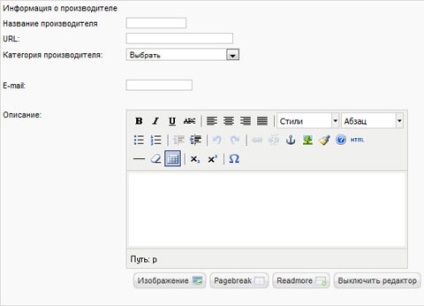
Miután belépett a szükséges információkat, ne felejtsük el, hogy mentse az eredményt gombra kattintva a „Mentés”.
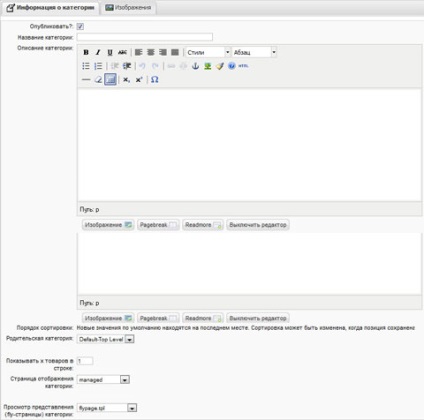
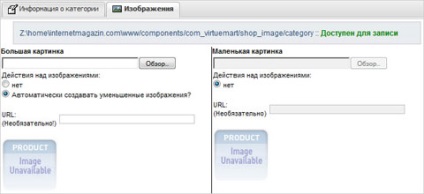
Ha bejelöli „Az automatikus létrehozása bélyegképek”, amikor egy nagy kép betöltése thumbnail automatikusan hoz létre. Ez a funkció nagyon hasznos, ha nem akarja, hogy hozzon létre thumbnail képeket manuálisan.
Miután a szükséges információk megadásával újra, ne felejtsd el, hogy a módosítások mentéséhez.
Hozzáadása termék Virtuemart
Ahhoz, hogy a tételt a boltba Virtuemart megy az adminisztrációs felület - Komponensek - Virtuemart - Termékek - Add ezt az elemet. Csak szeretném felhívni a figyelmet arra, hogy ha írásban a cikket használt Virtuemart kinagyítva a vezérlőpulton.
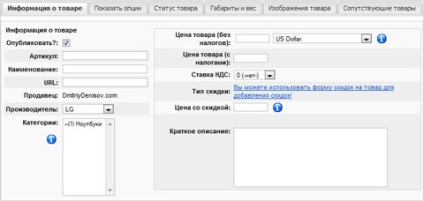
A kérdőív kitöltése után az összes szükséges információt a lap „Product Information” menj a következő cím alatt: „A termék állapota”.
Virtuemart - Állapot áruk
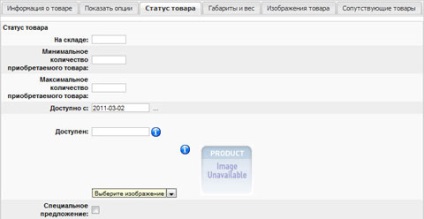
Ezen a fülön tudjuk beállítani a fiókot az áruk, amelyeket eladott webáruházunkban Viruteamart.
Miután az összes adatot menj a következő lapon a „Méretek és tömegek”.
Virruemart - Méretek és súly
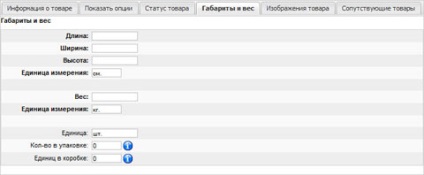
Ez a lap ajánlott kitölteni, ha a méret és a súly az áruk a boltban van egy érték, például, ha fogsz használni ezeket az adatokat összegének kiszámításához az árut. A beállításokat ezen a lapon minden általános, így ez a cikk nem veszik figyelembe.
Most menjünk tovább a következő lapra úgynevezett „Product Image”.
Virtuemart - termék képe
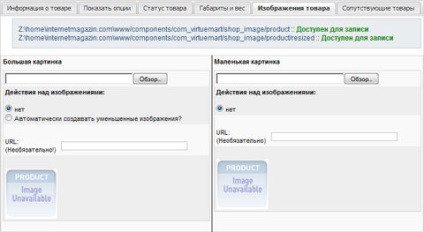
- Nagy kép - a nagy kép mellett megjelenik a termék.
- Kis kép - egy miniatűr képet, hogy megjelenik a listában az áruk.
Ahhoz, hogy csökken a termék képét automatikusan létrejön, akkor ellenőrizni kell a „automatikus létrehozása bélyegképek.” Ez időt takarít meg a kézi létrehozása bélyegképek.
Tehát a következtetés, nézzük meg az utolsó lapon a „Kapcsolódó termékek”.
Ezen a lapon adhat hozzá termékeket kísérő ezt a terméket. Például a nyomtatáshoz kapcsolódó áruk papírra.
Miután minden szükséges adatot menteni az eredményt gombra kattintva a „Mentés”. Ennek eredményeként a munka az online áruház Virtuemart bázis bevezetésre kerül egy új terméket.
Ez minden. Sok szerencsét, és hamarosan találkozunk a blogoldalakon dmitriydenisov.com
Hibát talált? Válassza ki és nyomja meg a Ctrl + Enter
Nyomtatható változat
Szia, Dmitry! Igen nincs telepítve - nem mondja meg, hol letölteni a demo változata a CSV Továbbfejlesztett VirtueMart 1.1.9 (szeretnék megbizonyosodni arról, hogy tudom használni, hogy utalja át a termékeket fotó és leírás a Virtuemart 1.0.12 A Virtuemart 1.1.9).
Igen ... Megértem, hogy perepropiska módon a régi adatbázisból az újonnan telepített Virtuemart 1.1.9 CSV fájlba -, hogy még a puzzle nem egyszerűbb „küldetés” VirtueMart frissítés verziója 1.0.12 verzióra 1.1.9:
1. Vagy nem tudom, hogyan kell használni egy komponens vagy CSV-import / export com_simplecsv_1.2.3b.zip nem működik következetesen - exportált Virtuemart 1.1.9 árak importálhatók vissza (vagy inkább ő rugnetsya, hogy az adott termék már az adatbázisban) csak akkor, ha nincs hogy bármilyen változás (ha legalább adjunk hozzá 1 összhangban az árut, akkor még eltávolítása után vissza a fájl nem kap importált - „a száma, importált mezők nem egyeznek meg a felhasználó beállításait,” bár tényleg mindegy (export / import fájl és szerkesztése az Excel .csv)).
2. Importálás Virtuemart 1.0.12 CSV-fájlt ki, mint egy oszlop az adatok Excel (CSV) - azaz, minden egyes tétel külön sorban és minden információt a termék elérhető az 1-ben, 1 sejtek ebben a formában:
USB-FlashDrive Transcend 16GB (JetFlash 330)
Media, Compute. tartozékok (USB, flash, DVD, CD, olvasók) / USB stick
USB flash meghajtó Transcend 16GB JetFlash 330
USB FlashDrive Transcend 16GB JetFlash ...
Ebben az esetben van egy probléma ezzel a motorral - ha a termék teljes leírás hosszú, akkor a CSV-fájlt a készülék nem ugyanabban a cellában, és véletlenszerűen osztva sejtek (vagyis az áru egy részének fog megjelenni egy cellában, és az áruk egy része a több cella 1 elem).
3. Az viszont, hogy a CSV-fájl formájában a Virtuemart 1.1.9, mint egy elválasztó használata szükséges a „:”, ami viszont nem áll rendelkezésre a kirakodás a Virtuemart 1.0.12 (a rendelkezésre álló karakterek „*” elválasztó " ; "" „). Van még néhány probléma a megőrzése Excel egyes karakterek CSV-fájlt (például: „miért nem kerül mentésre, mielőtt az első karakter (termék)). A probléma is nehezíti az a tény, hogy a „összeegyeztethető változata 1.0.h” komponens com_simplecsv_1.2.3b.zip nem akar felkelni Virtuemart 1.0.12 - «telepítő fájl nem található.”
Ennek megfelelően a következő kérdések merülnek fel:
1) Mit és hogyan lehet a legjobban exportálni Virtuemart 1.0.12 adatbázisa termékek behozatalára Virtuemart 1.1.9?
2) Mit és hogyan importálni Virtuemart 1.1.9?
3) annak eldöntésére, hogy a probléma felár CSV javított és hol lehet letölteni az orosz változata utasítások (a helyszínen a fejlesztők, mint senki eloroszosodott változat)?
Üdvözlettel, Alexander
Helló Legvalószínűbb a probléma a komponens maga VirtueMart és a mintát. Csatlakozás az oldalon keresztül FTP és szerkesztheti a jelenlegi sablon VirtueMart. Valószínűleg vannak kemény kódolt blokk méretek, felelős a kimeneti neveket is. Meg kell változtatni ezeket a méreteket a saját.